QNAP는 NAS(Network Attached Storage) 시스템을 제공하는 플랫폼으로 주로 알려져 있지만, QNAP이 제공하는 서비스를 제공하기 위해 다양한 주변 장치를 사용할 수 있습니다. QNAP 외장 드라이브는 전 세계적으로 알려져 있으며 Windows 및 Mac 시스템에서 자주 사용됩니다. 이러한 외장 드라이브로 작업하는 동안 고려해야 할 QNAP 외장 드라이브 형식이 필요할 수 있습니다.

중요하지 않은 요구 사항처럼 들리더라도 외장 드라이브에 저장하려는 데이터 유형을 결정하는 것이 중요합니다. QNAP 외장 드라이브에 대해 무엇을 선택하고 포맷하는 방법에 대한 질문에 답하기 위해 이 문서는 요청된 질문을 완벽하게 기념하는 것입니다.
최고의 QNAP 외장 드라이브 형식은?
많은 파일 시스템 형식이 Windows 및 Mac 시스템에서 일반적으로 사용됩니다. 일부는 시장에서 광범위하게 일반적이지만 관리해야 할 다양한 데이터 세트가 있을 수 있습니다. 이를 위해서는 최고의 QNAP 외장 드라이브 포맷을 찾는 것이 필수적이며, 이는 각 섹션에 제공된 데이터의 도움을 받아 수행됩니다.
QNAP에서 사용되는 가장 일반적인 외부 드라이브 형식 중 일부는 다음과 같이 나열되어 필요한 경우 특정 드라이브에 사용할 수 있는 항목에 대한 개요를 제공합니다. 또한 귀하의 사례에 가장 적합한 시나리오를 선택하기 위해 이러한 형식에 대해 더 잘 이해할 수 있도록 고유한 기능을 정의합니다.
- NTFS : New Technology File System은 일반적으로 Windows NT 시스템의 하드 디스크에 파일을 저장, 구성 및 검색하기 위한 파일 시스템으로 도입되었습니다.
- HFS+( macOS Extend Journaled ) : APFS가 대체되기 전까지 꽤 오랫동안 macOS의 공식 파일 시스템으로 알려졌던 HFS+는 Mac 시스템에서 업그레이드된 파일 관리 시스템으로 알려져 있습니다.
- FAT32 : 이 파일 시스템은 소프트웨어 호환성이 매우 다양하여 멀티 부팅 시스템에서 파티셔닝과 같은 주요 절차에 자주 사용되는 파일 시스템입니다.
- EXT4 : 확장 파일 시스템 중 최고로 알려진 이 파일 시스템은 최고의 성능을 제공하고 모든 최신 파일 관리 요구 사항을 충족합니다.
선택해야 하는 QNAP 외장 드라이브 형식에 대한 호환성 및 기타 중요한 시나리오에 대해 자세히 알아보기 위해 다음 표를 조사할 것입니다.
| 파일 시스템 | 호환성 | 지원되는 시나리오 |
|---|---|---|
| NTFS | Windows NT 3.1 이상 macOS 10.3 이상(읽기 전용); 리눅스; FreeBSD; NetBSD; OpenBSD(읽기 전용); 크롬 OS; 솔라리스; 리액트OS | 이동식 저장 장치, USB, HDD, SD 카드, SSD 및 자체 복구 디스크 |
| HFS+ | 맥OS 8.1; 맥OS 9; macOS 10.3 이상; iOS; 워치OS; 리눅스; Windows(Boot Camp IFS 드라이버 사용) | Mac의 HDD에서 선호 |
| FAT32 | 윈도우; 맥; 리눅스; PS4; 게임 큐브; 엑스박스 360 | SD 카드, USB 등과 같은 더 작은 용량의 플래시 메모리 장치에 적합합니다. |
| EXT4 | 리눅스; FreeBSD; macOS(읽기 전용); 윈도우 | 향상된 성능으로 볼륨, 하드 드라이브 및 기타 스토리지 솔루션을 포맷합니다. |
제공된 세부 정보를 통해 EXT4가 QNAP 외장 하드 드라이브에 가장 적합한 드라이브 형식임이 분명해졌습니다. 성능이 최고이기 때문에 운영 개선이 이 파일 시스템에서 추구하는 가장 좋은 것입니다. 조각화 방지 시스템 덕분에 어떤 파일도 단일 위치에 묶이지 않습니다. 이에 따라 데이터 할당 모델도 고정 블록에서 확장 영역으로 분기되었으며, 이는 파일 시스템의 판도를 바꾸는 또 다른 전환입니다.
세부 사항을 살펴보면서 이제 마음 속에 있는 올바른 형식으로 QNAP 외부 디스크를 쉽게 포맷할 수 있는 방법에 대해 알아보겠습니다.
QNAP 외장 하드 드라이브 포맷 솔루션: QNAP 외장 디스크 포맷
우리는 필요한 하드 드라이브 포맷으로 QNAP 외부 디스크를 포맷하는 데 사용할 수 있는 두 가지 다른 접근 방식에 중점을 둘 것입니다. 이 두 가지 형식 솔루션에 대해 자세히 알아보려면 다음 목록을 살펴보세요.
QNAP는 Mac에서 FAT32 형식으로 작동할 수 있습니다. macOS는 QNAP 형식 중 최고의 EXT4 형식을 지원하지 않습니다. 따라서 이 구절에서는 QNAP 외장 하드 드라이브 포맷 솔루션의 두 가지 상황에 대해서만 설명합니다. 두 가지 방법이 어떻게 작동하는지 살펴보겠습니다.
| ✍️주의: QNAP 외장 드라이브를 포맷하면 드라이브의 모든 내용이 삭제됩니다. 그러나 데이터 손실을 방지하기 위해 QNAP 백업 소프트웨어를 사용하여 모든 필수 데이터를 백업할 수 있습니다. 따라서 QNAP를 사용하여 삭제된 파일을 복구 할 수 있습니다. |
방법 1. PC에서 QNAP 외장 드라이브 포맷
Windows 사용자라면 시장에서 항상 외장 드라이브 포맷에 적합한 옵션을 찾을 수 있습니다. Windows 내장 도구는 QNAP 외장 드라이브에 대한 EXT4 형식 설정을 지원하지 않습니다. 운 좋게도 EaseUS Partition Master Free는 무료 운영 시스템을 제공하는 QNAP 외장 드라이브 형식에 대한 훌륭한 대안입니다. 이러한 사용하기 쉽고 광범위한 작업 범위는 플랫폼에 대한 큰 요구 사항이므로 이러한 특정 요구 사항이 언급되었습니다.
외부 디스크를 올바른 형식으로 포맷하기 위해 EaseUS 파티션 마스터를 사용하는 방법을 알아보기 위해 즉시 자세한 가이드를 설정했습니다.
1 단계: EaseUS Partition Master를 실행한 후, 포맷할 외장 하드 드라이브, USB 또는 SD 카드의 파티션을 마우스 오른쪽 버튼으로 클릭하고 "포맷" 옵션을 선택합니다.

2 단계: 새 파티션 레이블, 파일 시스템 (NTFS / FAT32 / EXT2 / EXT3) 및 클러스터 크기를 선택한 파티션에 지정한 후 "확인" 버튼을 클릭합니다.

3 단계: 팝업 창에서 "예"를 클릭하여 진행합니다.

4 단계: 오른쪽 하단의 "작업 실행하기" 버튼을 클릭하여 변경 사항을 검토한 후 "적용" 버튼을 클릭하여 외장 하드 드라이브, USB 또는 SD 카드 포맷을 시작합니다.

포맷 작업이 성공적으로 완료되었습니다!

EaseUS Partition Master Free는 EXT4 형식에 대한 디스크 관리 및 Diskpart 명령의 한계를 깨는 좋은 디스크 파티션 관리자입니다. NTFS를 EXT4로 변환하거나 Windows 10에서 EXT4 파티션을 생성할 수도 있습니다.
방법 2. QNAP NAS에서 QNAP 외부 드라이브 포맷
전용 네트워크 연결 스토리지 시스템인 QNAP NAS를 사용하면 외부 드라이브를 원하는 QNAP 외부 드라이브 형식으로 포맷할 수 있습니다. 특정 프로세스에서 ext3/4 형식을 지원하면서 실행 프로세스는 매우 간단합니다. 이 작업을 실행하는 데 이것이 어떻게 사용될 수 있는지 알려면 QNAP 외장 드라이브 포맷 단계를 살펴봐야 합니다.
1단계: "스토리지 및 스냅샷" 섹션으로 리디렉션하고 "스토리지" 탭으로 진행해야 합니다. 탭에 나타나는 옵션에서 "외부 저장소"를 선택하십시오.
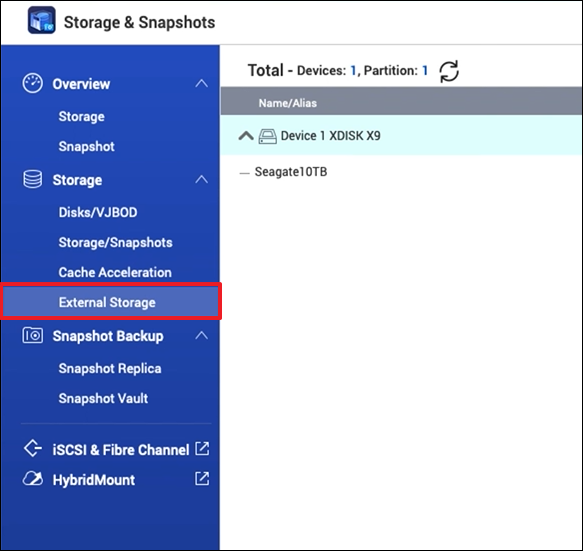
2단계: 해당 옵션을 선택하고 외부 드라이브가 플랫폼에 표시되도록 한 후 "작업" 탭으로 이동하여 드롭다운 메뉴에서 "포맷"을 선택합니다.
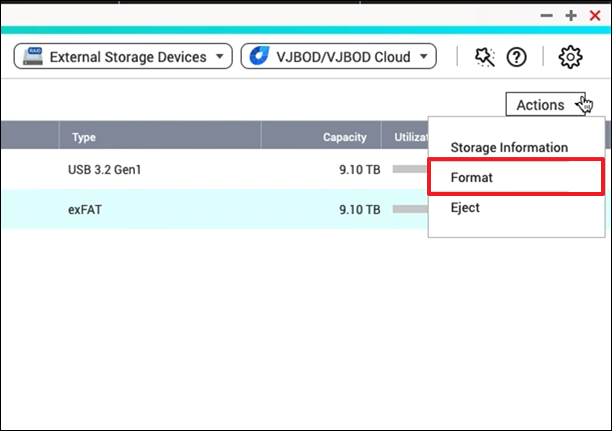
3단계: 파티션 창이 열리는 동안 필요한 파일 시스템을 선택하고 필수 매개변수를 정의해야 합니다. QNAP NAS에서 외부 드라이브 포맷을 실행하려면 "포맷"을 클릭합니다.
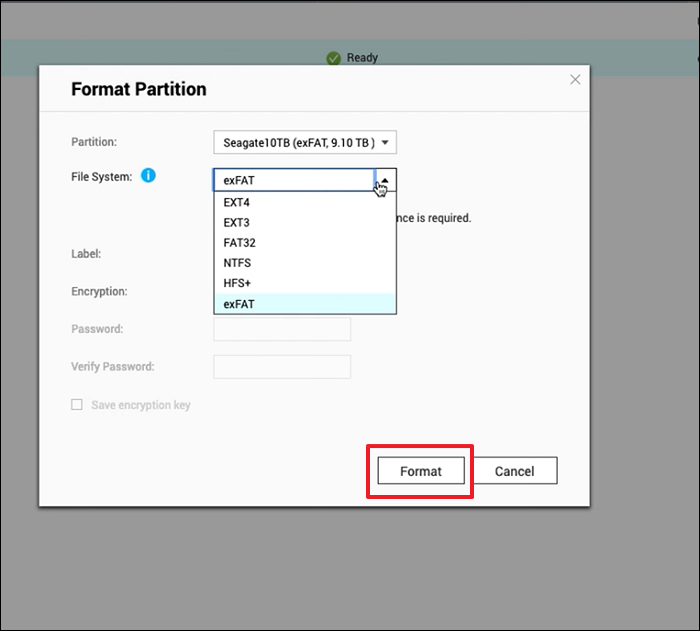
마무리
이 기사는 해당 사례에 가장 적합한 형식을 찾는 데 도움이 되는 QNAP 외장 드라이브 형식에 대해 매우 직관적으로 설명했습니다. 이에 따라 프로세스에서 취할 수 있는 다양한 접근 방식의 가용성에도 초점이 맞춰졌습니다. Windows에서 Mac 및 QNAP NAS에 이르기까지 해당 옵션을 사용하여 드라이브를 포맷하는 것은 작업하기에 좋은 옵션입니다.
Windows에서는 EaseUS 파티션 마스터를 사용하여 최상의 QNAP 외장 드라이브 형식을 설정할 수 있습니다. 이는 디스크 관리 및 Diskpart 의 한계를 깨뜨립니다. 하드 드라이브를 관리하는 데 많은 편리함을 가져올 수 있습니다.
QNAP 외장 드라이브 포맷 FAQ
QNAP 외장 드라이브 포맷에 대해 여전히 우려하는 점이 있습니까? 아래에 나열된 답변을 통해 관련 시나리오에 대해 자세히 알아보세요.
1. QNAP 외장 하드 드라이브를 어떻게 포맷합니까?
QNAP 외장 하드 드라이브를 포맷하기 위해 Windows 및 QNAP NAS에서 수행할 수 있는 다양한 방법을 문서에 제공했습니다. QNAP 외장 하드 드라이브를 포맷하는 방법을 알아 보려면 방법을 살펴보십시오.
2. QNAP는 어떤 파일 형식을 사용합니까?
QNAP는 외장 하드 드라이브에 시중에서 사용할 수 있는 최고의 파일 시스템 중 하나인 EXT4 파일 시스템을 사용하는 것을 선호합니다.
3. QNAP는 APFS를 지원합니까?
아니요, QNAP는 APFS 파일 시스템을 지원하지 않습니다. Mac에서는 HFS+ 파일 시스템만 지원합니다.
![CMD를 사용하여 하드 디스크 상태를 점검하는 방법 [전체 가이드]](/images/en/video-editor/related-articles/11.jpg)
![PS4 내장 하드 드라이브 포맷: 무엇이 가장 좋고 포맷하는 방법 [전체 가이드]](/images/en/video-editor/related-articles/31.jpg)
![MBR 최대 크기란 무엇입니까 [전체 및 빠른 가이드]](/images/en/video-editor/related-articles/38.jpg)